ps教你制作非常飘逸的绿色绸缎(3)
来源:sc115.com | 465 次浏览 | 2015-09-16
标签: 绸缎 飘逸
6、新建一个图层,用钢笔勾出右侧底部的高光区域,羽化6个像素后填充稍亮的绿色:#2CD018,如效果图6,取消选区后添加图层蒙版,用透明度较低的黑色画笔把顶部的过渡擦出来,效果如效果图7。
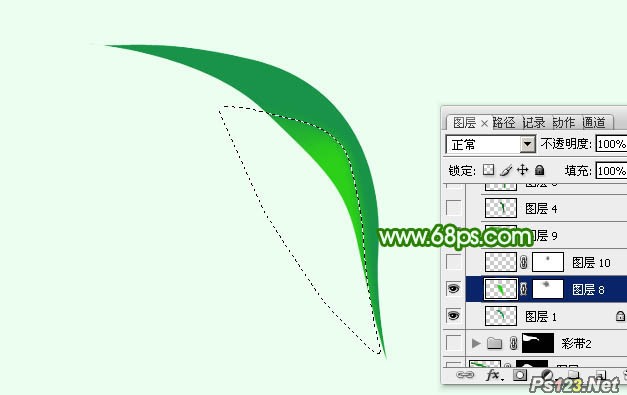
<图6>

<图7>
7、新建一个图层,用钢笔勾出高光中间的亮部选区,羽化3个像素后填充淡绿色,混合模式改为“滤色”,效果如下图。

<图8>
8、新建一个图层,用钢笔勾出顶部的高光选区,羽化30个像素后填充稍亮的绿色:#35B405,效果如下图。
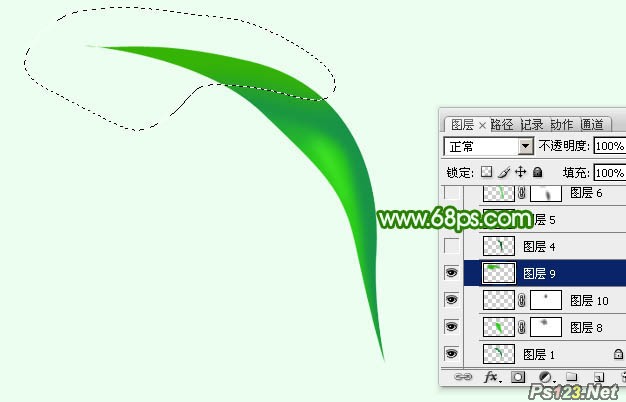
<图9>
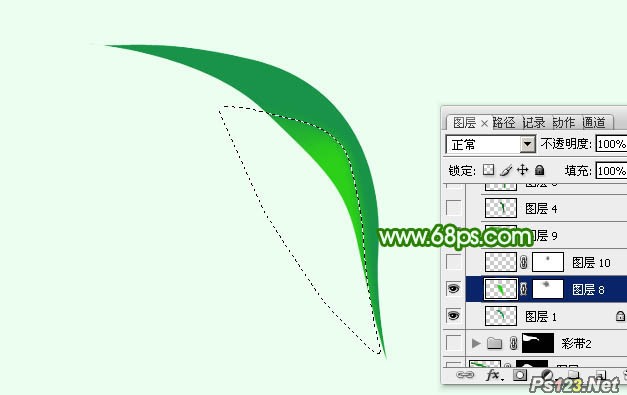
<图6>

<图7>
7、新建一个图层,用钢笔勾出高光中间的亮部选区,羽化3个像素后填充淡绿色,混合模式改为“滤色”,效果如下图。

<图8>
8、新建一个图层,用钢笔勾出顶部的高光选区,羽化30个像素后填充稍亮的绿色:#35B405,效果如下图。
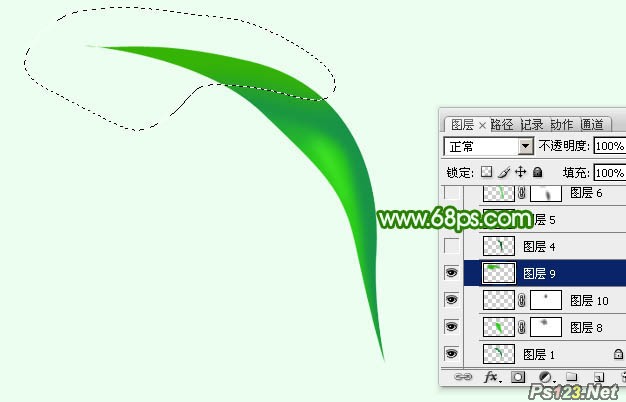
<图9>
搜索: 绸缎 飘逸
- 上一篇: ps教你制作一条简单的紫红色光束
- 下一篇: ps教你制作可爱的炫彩文字签名
- 最热-综合运用
 迷绚摇滚乐013
迷绚摇滚乐013